Nếu một ngày nào đó bạn không truy cập được Facebook thì rất có thể nó đã bị chặn, bài viết sau đâu Blogkienthuc.edu.vn sẽ chỉ cách vào facebook khi bị chặn mới nhất 2017
Nếu một ngày nào đó bạn không truy cập được Facebook thì rất có thể nó đã bị chặn, bài viết sau đâu Blogkienthuc.edu.vn sẽ chỉ cách vào Facebook khi bị chặn mới nhất 2017.
Bạn đang đọc: Những cách đơn giản để vào Facebook khi bị chặn mới nhất
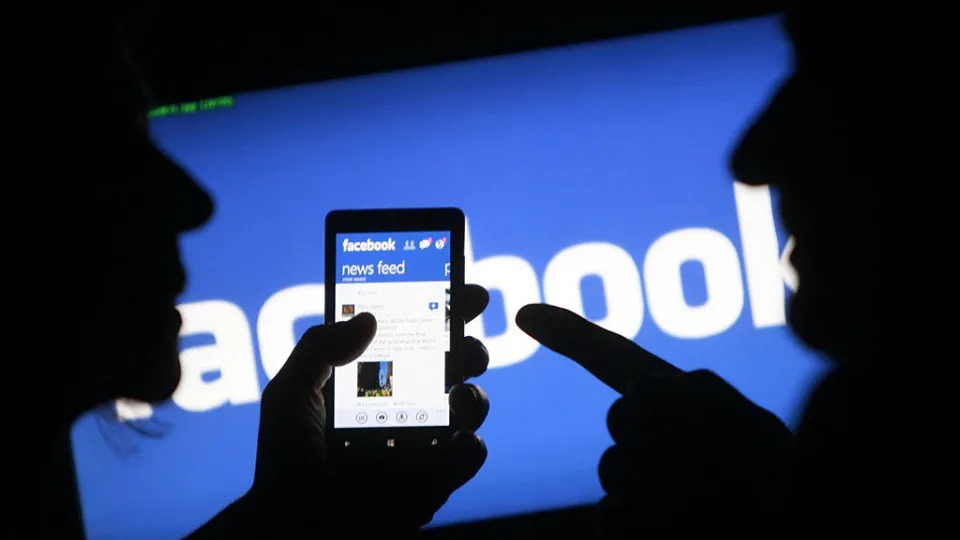
Facebook là mạng xã hội lớn nhất hiện nay, gần như trong mỗi chúng ta điều có. Vì vậy nếu một lúc nào đó bạn không thể truy cập được Facebook thì quả là một điều khó chịu. Để khắc phục được điều này Blogkienthuc.edu.vn sẽ hướng dẫn bạn 3 cách vào Facebook khi bị chặn mới nhất 2017.
Hướng dẫn cách vào facebook khi bị chặn mới nhất 2017
1. Đổi DNS
Đây là cách làm đơn giản và nhanh chóng nhất, chỉ cần làm theo nhưng bước sau là bạn đã có thể truy cập Facebook khi bị chặn. Việc thay đổi này sẽ không làm giảm chất lượng đường truyền mạng.
Bước 1: Bạn hãy mở hộp thoại RUN bằng cách nhấn tổ hợp phím (Windows + R)
Bước 2: Xuất hiện hộp thoại Run bạn đánh dòng lệnh ncpa.cpl sau đó nhấn OK để thực hiện.

Bước 3: Xuất hiện cửa sổ Network Connectinons, bạn hãy nhấn chuột phải vào biểu tượng mạng mà bạn đang sử dụng. Như ở đây mình dùng Wifi thì chuột phải chọn Properties.
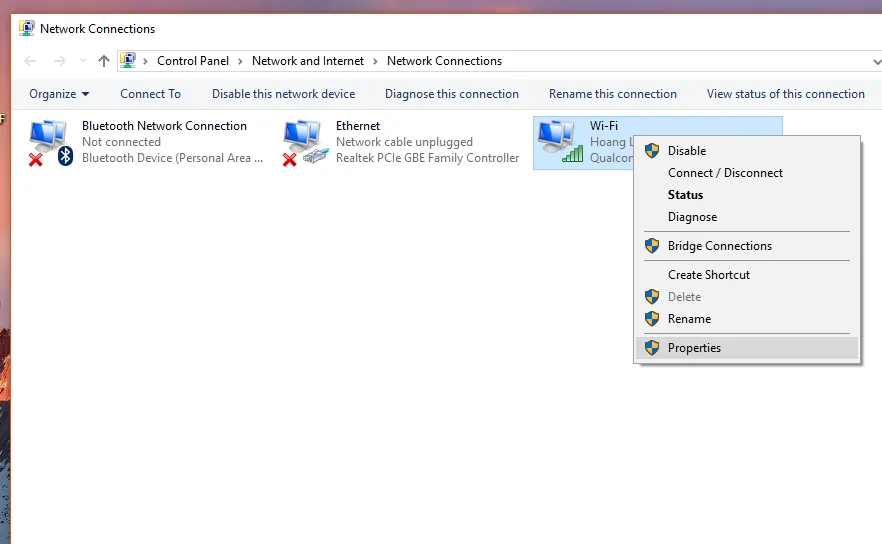
Bước 4: Lúc này sẽ xuất hiện một cửa sổ mới (Local Area Connection Properties). Bạn tìm đến dòng Internet Protocol (TCP/IPv4) sau đó nháy đúp chuột vào nó.
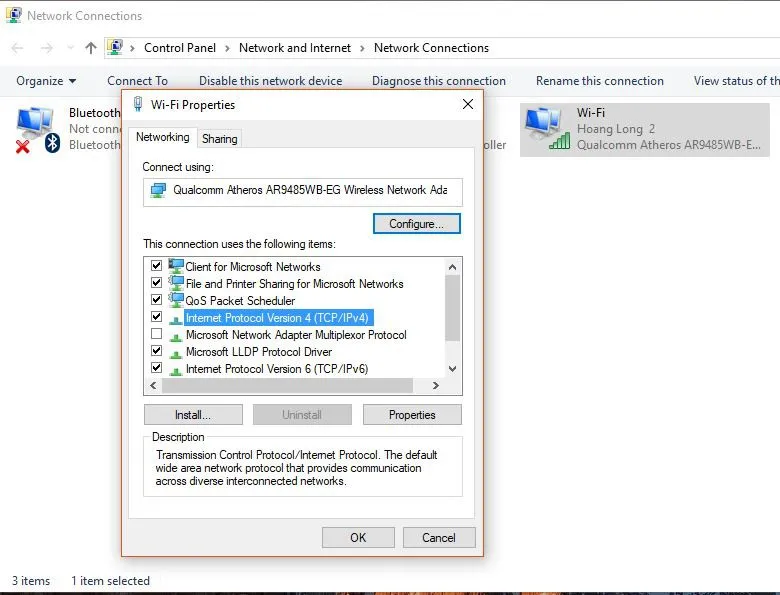
Bước 5: Bạn hãy tích vào dòng Use the following DNS server addresses và thiết lập dãy DNS cho nó là xong.
Tìm hiểu thêm: Cách reset modem WiFi cực kỳ nhanh chóng
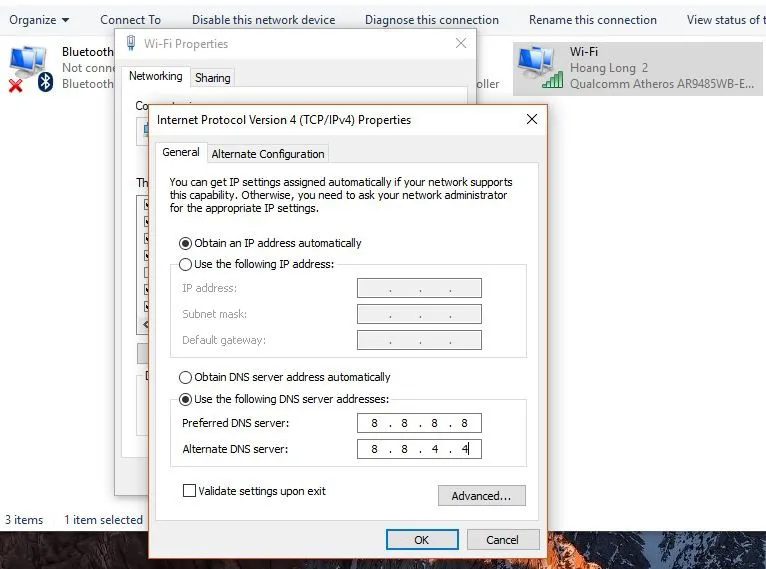
Bạn có thể sử dụng 1 trong 2 dãy DNS sau để điền vào.
8 – 8 – 8 – 8
8 – 8 – 4 – 4
Hoặc
208 – 67 – 222 – 222
208 – 67 – 220 – 220
Tuy nhiên với cách này tỉ lệ thành công sẽ không cao, nếu vẫn chưa được bạn chuyển sang cách 2 nhé.
2. Cài các Extension cho trình duyệt
Đây cũng là cách rất hay để vào facebook khi bị chặn. Bạn chỉ cần cài các Extension vào bản trình duyệt đang sử dụng là có thể sử dụng được ngay mà không cần cài đặt rắc rối như trên. Nếu sử dụng Chrome hoặc Cốc Cốc bạn có thể cài đặt các Extension sau.
Hotspot Shield VPN : Hotspot Shield Free VPN Proxy
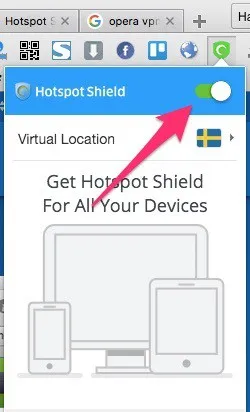
Sau khi cài đặt bạn phải bật nó lên
Ultrasurf : UltraSurf Security, Privacy & Unblock VPN
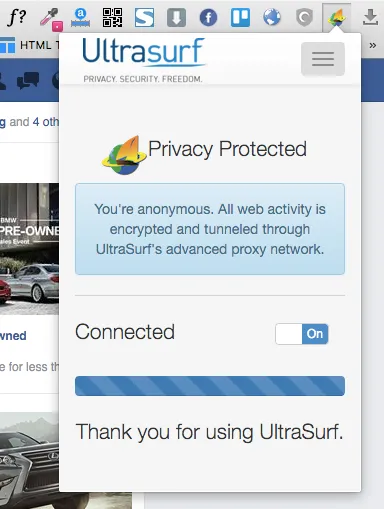
Bật sang ON để sử dụng
Betternet VPN: Unlimited Free VPN – Betternet
Nhược điểm của cách này là sẽ làm tốc độ mạng chậm lại, nếu Facebook trở lại bình thường bạn nên xóa những extension này nhé.
3. Cài đặt phần mềm VPN
Hiện nay có rất nhiều phần mềm giúp bạn vào facebook khi bị chặn, đa phần những phần mềm này rất nhẹ và dễ sử dụng. Blogkienthuc.edu.vn xin hướng dẫn bạn phần mềm UltraSurf, rất được thường dùng.
Bước 1: Đầu tiên tải về tại đây: UltraSurf
Bước 2: Extract và mở file u1603.exe.
Bước 3: Nếu muốn sử dụng IE hoặc Chrome để truy cập Facebook thì bạn chọn tương ứng, UltraSurf sẽ tự động mở trình duyệt đó lên và như vậy là bạn đã vào facebook khi bị chặn được rồi.
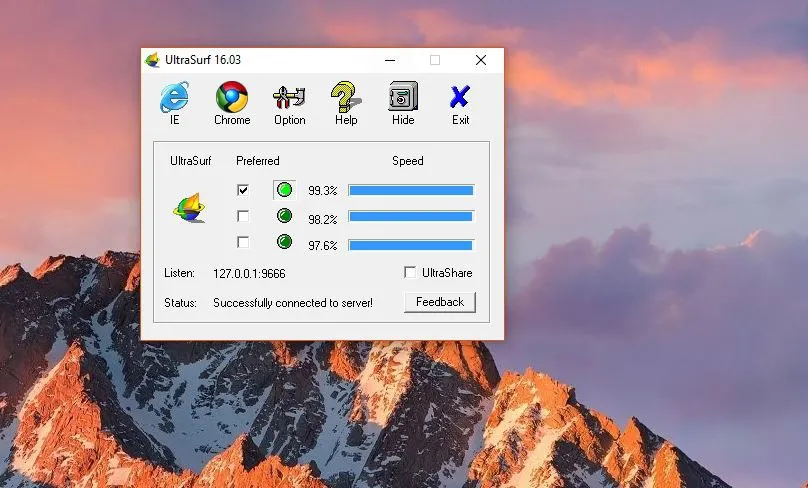
>>>>>Xem thêm: Hướng dẫn sử dụng widget iPhone trên máy Mac
Giao diện UltraSurf
Bước 4: Nếu không sử dụng nữa thì bấm vào Exit.
Như vậy với 3 cách vào Facebook khi bị chặn mới nhất 2017, bạn đã vào được Facebook rồi. Tuy nhiên thông thường việc Facebook bị chặn sẽ sớm trở lại bình thường, đến lúc đó bạn hãy tắt và cài đặt lại lúc ban đầu để đảm bảo đường truyền mạng tốt nhất nhé, chúc bạn thành công.
Theo dõi thêm những Thủ thuật trên trang Blogkienthuc.edu.vn để biết được những thủ thuật mới nhất nhé.
Xem thêm: Hướng dẫn thay đổi màn hình khóa kiểu vẽ mẫu của Android trên WIndows 10
Thái Bình

